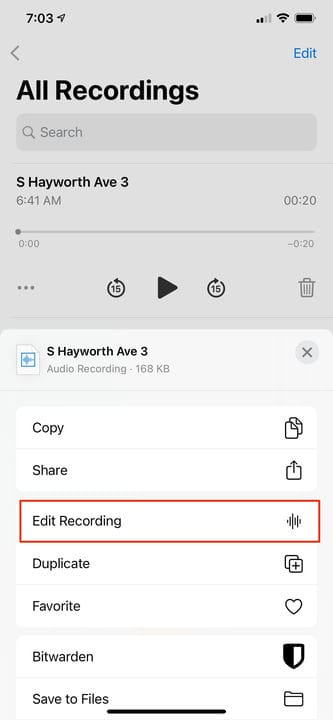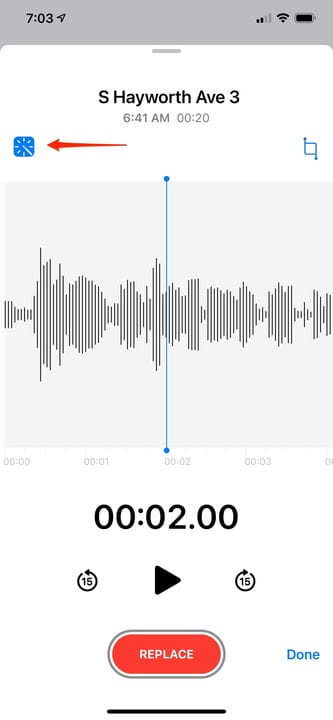Як покращити записи голосових нотаток iPhone в iOS 14
- З появою iOS 14 програма Apple Voice Memos тепер включає функцію Enhance одним дотиком, яка видаляє фоновий шум із записів.
- Щоб покращити запис голосових нотаток iPhone, торкніться значка «чарівної палички» у верхньому лівому куті екрана в режимі «Редагувати запис».
- Вам доведеться застосувати інструмент Enhance до будь-якого з ваших голосових нагадувань окремо, оскільки наразі немає можливості видалити фоновий шум у групах записів.
- Програма «Голосові нагадування» дозволяє у будь-який час повернутися до нерозширеної версії запису.
Програма Voice Memos, яка є частиною iOS з початку iPhone, дозволяє записувати короткі голосові нотатки та нагадування або більш розширені аудіо, як-от інтерв'ю.
Незважаючи на цільове використання, донедавна не було можливості покращити якість цих записів без експорту аудіофайлу до іншої програми. Але, починаючи з iOS 14, ви можете покращити голосову нотатку iPhone одним дотиком у програмі Voice Memos.
Новий інструмент Enhance використовує штучний інтелект для зменшення фонового шуму та реверберації. Немає циферблатів або повзунків, з якими можна повозитися; він увімкнено або вимкнено для кожного запису голосу. Ви можете покращити будь-яку голосову нотатку – нову або стару, яку ви давно записали.
Будь-які зміни повністю оборотні, і ви можете почути зміни негайно. Ви також можете будь-коли повернутися назад і ввімкнути або вимкнути покращення.
Ось як покращити свої голосові нагадування.
Як покращити запис голосових нотаток iPhone
1. Запустіть програму Голосові нагадування.
2. Торкніться голосового нагадування, яке потрібно покращити.
3. Виберіть піктограму з трьома крапками ліворуч від елементів керування відтворенням.
4. У спливаючому меню виберіть «Редагувати запис».
Торкніться трьох крапок, щоб відкрити меню для потрібного запису.
5. У верхньому лівому куті торкніться значка покращення, який у формі чарівної палички.
Ви можете вмикати та вимикати піктограму Enhance, щоб почути зміни звуку під час його відтворення.
6. Якщо вам подобаються зміни, які вносить кнопка «Поліпшити», залиште кнопку увімкненою, а потім натисніть «Готово».
7. Якщо ви вважаєте, що інструмент покращення погіршує файл, вимкніть покращення, перш ніж натиснути «Готово».